多くの人は日常業務を行うためにコンピューターに依存していますが、特に起動プロセス中に問題が発生した場合には、ほんの少しの不便でもイライラすることがあります。
残念ながら、Windows エラーがいつ発生するか、いつ発生するかを常に予測できるわけではないため、それに対処するための十分な準備をしておく必要があります。
BCD エラーは、デバイスの起動を妨げる可能性がある最も一般的な Windows エラーの 1 つであり、すぐに修正する必要があります。
ブート構成データ (BCD) は、Windows デバイスの起動に役立つコンポーネントです。 BCD が見つからないか破損していると、コンピューターまたはハード ドライブにアクセスできなくなり、読み込み画面で停止することがあります。
BCD エラーはさまざまな理由で発生する可能性がありますが、最も一般的な原因は、ハード ドライブの故障または間違ったプログラムのインストールです。
予期しないシャットダウン、マルウェア、ブルー スクリーン オブ デス (BSOD) も BCD エラーの主な原因です。
BCD エラーは、デバイスのクラッシュを引き起こす可能性があるため、BSOD エラーにリンクしている可能性があります。 Windows 11 でブルー スクリーンが発生すると、コンピューターが起動できない場合があります。起動の失敗はさまざまな理由で発生する可能性があります。

# ブルー スクリーン エラーが発生すると、システムがクラッシュと再起動のサイクルを繰り返すため、システムにアクセスできなくなる場合もあります。幸いなことに、ブルー スクリーンがスタックして再起動を繰り返す場合も修正できます。
起動時に重要なファイルが失われるのではないかと心配することは珍しくありません。ただし、BCD コマンドを使用して BCD 再構築を実行すると、ブート ファイルが修復されるだけで、すべてのファイルはそのまま残ります。
Windows 11 BCD 修復ヘルプは個人ファイルにはまったく影響しませんが、エラーによりデバイスが起動できない場合にアクセスできるようにするのに役立ちます。




 トラブルシューティングを選択します。
トラブルシューティングを選択します。  詳細オプション
詳細オプション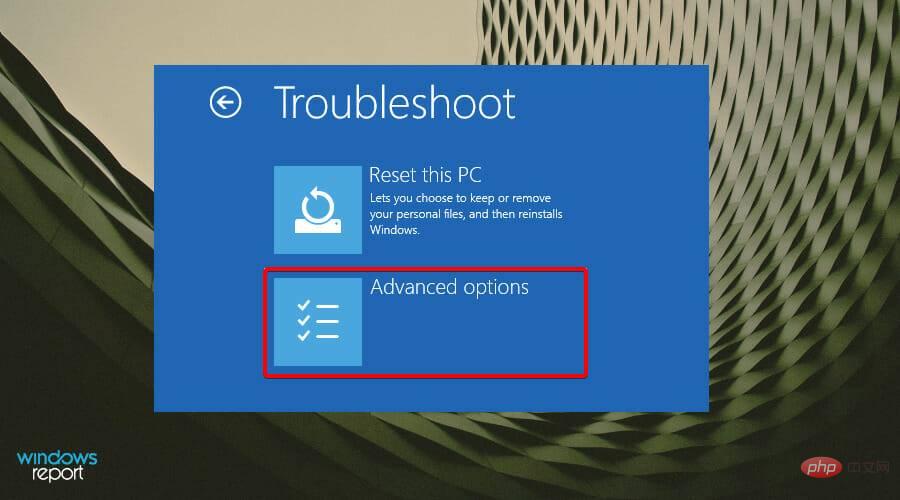 コマンド プロンプト
コマンド プロンプト
<strong></strong> ##コマンド プロンプトを入力すると、2 つの画面のいずれかが表示されます。
##コマンド プロンプトを入力すると、2 つの画面のいずれかが表示されます。 <strong>ren c:\boot\bcd bcd.old</strong><strong>bootrec /rebuildbcd </strong> <strong></strong>#この画面が表示された場合は、PC を再起動する必要があります。 






さらに、ウイルスを防ぐためにデバイスで定期的にスキャンを実行することをお勧めします。スケジュールされたスキャンを実行するには:



このクイック スキャンにより、デバイスを評価し、必要な手順を実行できます。ただし、より詳細なスキャンが必要な場合は、「スキャン オプション」をクリックして「フル スキャン」を選択します。
これには時間がかかりますが、すべての操作手順とファイルがチェックされます。スキャン後にマルウェアが検出された場合は、デバイスからウイルスの削除を開始できます。
このチュートリアルが、BCD エラーが発生したときに探していたものであり、問題なくデバイスを再度正常に起動できることを願っています。
Windows エラーは、特にマルウェアやウイルスから身を守るための措置を講じていない場合によく発生します。
以上がWindows 11 で BCD エラーが発生しますか?これは何ですかの詳細内容です。詳細については、PHP 中国語 Web サイトの他の関連記事を参照してください。